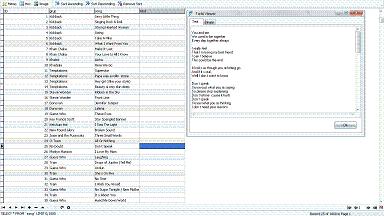Отчет Приход в QReport
Постановка
задачи: есть база данных «Sklad.gdb», созданная в СУБД
«InterBase 6.5».
Необходимо создать в среде разработки «Delphi 7» отчет с помощью QReport для
таблицы «Prihod».
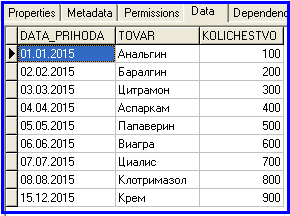
Рис.
1. Заполненная таблица
«Prihod»
Запускаем программу «Delphi 7», создаем новое приложение, сохраняем его. Далее нужно подключиться к базе данных «Sklad», для этого перетаскиваем необходимые компоненты на форму и конфигурируем их.
|
Закладка |
Компонент |
|
InterBase |
IBDataBase IBTransAction IBQuery |
В компоненте «IBDataBase1» настраиваем свойство «DatabaseName», указываем физический путь к базе. В свойстве «DefaultTransaction» устанавливаем/выбираем значение «IBTransAction1». А чтобы не вводить все время пароль вручную нужно установить свойство «LoginPromt = False», а в «Params» вписать строки:
|
user_name=SYSDBA password=masterkey |
Далее, свойству «DefaultDatabase»
компоненту «IBTransAction1»
необходимо выбрать значение «IBDataBase1».
Затем
настраиваем свойства компонента «IBQuery1». Устанавливаем «DataBase
= IBDataBase1»,
а параметр «SQL» вписываем
запрос к таблице «Prihod»:
|
SELECT * FROM Prihod; |
После того, как мы обеспечили подключение к таблицы «Prihod», можно приступить непосредственно к формированию отчета. Для этого нужно с закладки «QReport» перетащить на форму приложения компонент «QuickRep». Сразу нужно установить его свойство «DataSet = IBQuery1». Потом кликаем два раза по компоненту и вызываем его свойства, устанавливаем поля.
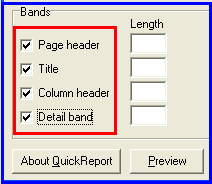
Рис.
2. Свойства компонента «QuickRep1»
В область «Page Header» перетаскиваем с закладки «QReport» компонент «QRLabel», которому устанавливаем свойство «Caption = Дата отчета». Также в эту область перетаскиваем компонент «QRSysData», у него устанавливаем свойство «Data = qrsDate». Таким образом, в колонтитуле нашего отчета будет выведена дата отчета.
Далее нужно в область «Title» перетащить еще один компонент «QRLabel», в свойство «Caption» которого написать название отчета: Отчет «Приход».
В области «ColumnHeader» нужно разместить заголовки столбцов таблицы для отчета, т.е. те что будут отображаться: Дата прихода, Товар, Количество.
Еще ниже расположена область «Detail», в нее надо перетащить три компонента QRDBText, которые через их свойство «DataSet» связать с компонентом «IBQuery1», а свойстве «DataField» выбрать отображаемое поле.
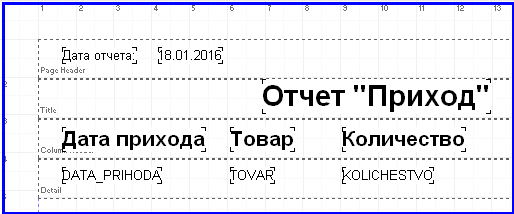
Рис. 3. Компонент «QReport1» в приложении
На стадии проектирования отчет можно просмотреть, кликнув по нему правой кнопкой мыши и выбрав строку «Preview». А для запуска отчета в работающем приложении нужно на событие кнопки прописать код:
|
QuickRep1.Preview; |
В итоге получился отчет, показанный ниже.

Рис. 4. Отчет «Приход»
Также можно немного усложнить/украсить отчет графикой (линиями, логотипом).

Рис.
5. Отчет «Приход», вариант № 2